Mein iPhone-Bildschirm hat Störungen: 9 beste Lösungen
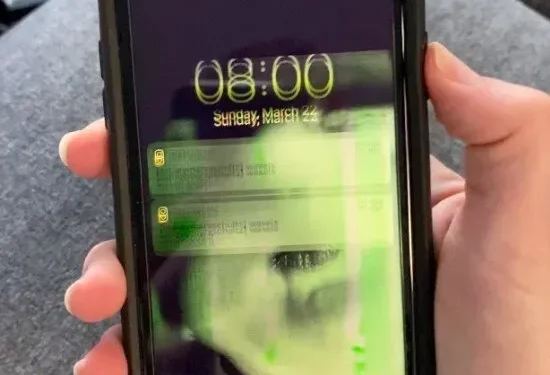
iPhones sind so konzipiert, dass sie viele nützliche Funktionen und Fähigkeiten bieten. Eines der bemerkenswertesten Merkmale ist der Bildschirm, der eine hohe Auflösung und visuelle Farben für eine reibungslose Bedienung bietet.
Viele Käufer haben jedoch Probleme mit dem Flackern des iPhone-Bildschirms, insbesondere nach dem iOS 15- Update, das die Funktionalität und Leistung des Geräts beeinträchtigt.
Wenn der Bildschirm Ihres iPhones flackert, flackert er ein und aus, wird dunkler oder die Displayhelligkeit ändert sich regelmäßig. Diese Probleme reduzieren den Spaß und die Entspannungszeit, weshalb viele iPhone-Nutzer nach einer sinnvollen Alternative suchen.
Wenn Ihr iPhone-Bildschirm jemals wackelt, müssen Sie sich keine Sorgen machen, denn Lösungen für diese Probleme sind leicht verfügbar. Dieser Artikel wirft einen Blick auf einige der häufigsten Ursachen für das Flackern des iPhone-Bildschirms und bietet tolle Lösungen. Lesen Sie weiter, um mehr zu erfahren.
Warum kommt es zu Störungen auf dem Bildschirm meines iPhones?
Es ist wichtig zu verstehen, dass das Wackeln des iPhone-Bildschirms nicht unbedingt durch eine Beschädigung des Bildschirms oder das Eindringen von Flüssigkeit in Ihr Telefon verursacht wird. Bei einem Telefon in gutem Zustand können Bildschirmprobleme auftreten. Hier sind einige der möglichen Ursachen für dieses Problem:
- Ladeprobleme
- Wasserschaden
- Unerwartete Neustarts/Bildschirm friert ein
- Schnell entladender Akku
- Überhitzen
- Automatische Helligkeitseinstellungen
- Fehler in Ihrem iOS-System
- Beschädigte Software
- Hardwareprobleme
1. Ladeprobleme
Eines der häufigsten Probleme bei einem defekten iPhone ist, dass es nicht mehr aufgeladen wird. Verschiedene Faktoren können hier ein Problem verursachen. Beispielsweise kann der Ladeanschluss ebenso wie die Kopfhörerbuchse durch Schmutz verstopft werden. Möglicherweise ist lediglich das Freimachen der Anschlüsse und das Aufladen des Geräts erforderlich.
Es ist auch möglich, dass Ihr Ladekabel oder Ihr Ladewürfel nicht richtig funktioniert. Ladegeräte, insbesondere direkt von Apple, neigen dazu, kaputt zu gehen. Bevor Sie aufgeben und sich auf die Suche nach einem neuen Akku machen, stellen Sie sicher, dass Sie Ihr Telefon nicht mit einem anderen Gerät aufladen können.
Das Problem könnte durch einen Fehler in der Firmware Ihres iPhones verursacht werden. Ein Neustart Ihres iPhones löst dieses und viele andere kleinere Probleme schnell und einfach.
2. Wasserschaden
Ist Ihr iPhone defekt? Ihr Smartphone ist trotz der Behauptungen in den Marketingmaterialien nicht so wasserdicht, wie Sie denken. Tatsächlich ist kein iPhone vollständig wasserdicht; es ist einfach wasserdicht.
Ihr Gerät bietet einen gewissen Schutz vor Regen und Spritzern, wir empfehlen jedoch nicht, die Wasserdichtigkeit zusätzlichen Tests zu unterziehen.
Wenn Ihnen Ihr Telefon in die Toilette fällt (was passiert), schalten Sie es aus und legen Sie es an einen Ort, wo es trocknen kann. Wenn Sie Tüten mit trockenem Reis oder Kieselgel haben, leiten diese die Feuchtigkeit hervorragend von Ihrem Telefon weg.
3. Unerwartete Neustarts/Bildschirm friert ein
Störungen auf dem iPhone-Bildschirm sind heutzutage eines der häufigsten Probleme, mit denen Verbraucher konfrontiert sind. Wenn Ihr Bildschirm einfriert oder es zu unerwarteten Neustarts kommt, kann es sein, dass die Probleme fast ständig nacheinander auftauchen. Die gute Nachricht ist, dass das Problem möglicherweise nicht so schwerwiegend ist, wie es zunächst scheint.
Möglicherweise ist Ihr Telefon aufgrund eines Problems mit der Hauptplatine langsam.
Wenn sich der Bildschirm Ihres Telefons ständig ein- und ausschaltet (vorausgesetzt, es handelt sich nicht um ein Motherboard-Problem), laden Sie es vollständig auf, um sicherzustellen, dass es über die erforderliche Energie verfügt, und starten Sie es dann neu.
Dadurch wird alles aktualisiert. Das Schließen aller Hintergrundprogramme verringert auch die Wahrscheinlichkeit eines unerwarteten Resets aufgrund fehlerhafter Software.
4. Schnell entladender Akku
Jemand mit einem stotternden iPhone-Bildschirm wird sich wahrscheinlich über Batterieprobleme beschweren. Auch wenn die Marke Apple nicht immer den besten Ruf hinsichtlich der Akkulaufzeit genießt, kann es sein, dass der Strom Ihres Geräts manchmal viel schneller verbraucht wird, als er sollte.
Wenn ja, schauen Sie sich zunächst an, was im Hintergrund Ihres Telefons vor sich geht.
Einige Apps und Spiele können den Akku Ihres Telefons schnell entladen, insbesondere wenn sie ständig ausgeführt werden. Animierte Anzeigen und Hintergründe verkürzen zudem die Akkulaufzeit.
Wenn eine Verlängerung der Akkulaufzeit nicht ausreicht, sollten Sie Ihr Telefon auf die Werkseinstellungen zurücksetzen. Bevor Sie dies tun, erstellen Sie eine vollständige Sicherung Ihrer Dateien.
Wenn Sie nichts in iCloud oder anderswo gespeichert haben, wird beim Zurücksetzen auf die Werkseinstellungen alles gelöscht und Sie können es nicht wiederherstellen.
Wenn nach einem Hard-Reset weiterhin Probleme mit dem Akku bestehen, liegt möglicherweise ein internes Problem mit Ihrem Telefon vor. Wenn dies der Fall ist, besteht Ihre einzige Möglichkeit darin, Apple zu kontaktieren und zu fragen, ob sie Ihnen beim Austausch des Akkus helfen können.
Wenn Ihr Akku geschwollen ist oder geschwollen aussieht, ist dies ein Symptom für ein viel schwerwiegenderes Problem als eine schnelle Entladung. Sie müssen die Situation so schnell wie möglich beheben, da eine geschwollene Batterie platzen und erhebliche Schäden verursachen kann. Hören Sie sofort auf, Ihr Telefon zu benutzen, und wenden Sie sich an einen Apple-Experten, um Hilfe zu erhalten.
5. Überhitzung
Ist Ihnen schon einmal aufgefallen, dass es umso heißer wird, je mehr Sie Ihr Telefon benutzen? Wenn Sie Ihr iPhone häufig verwenden, überhitzt es normalerweise. Je öfter Sie Ihr Telefon nutzen, desto mehr Strom muss es erzeugen, was natürlich zu Wärme führt.
Wenn Ihr Telefon hingegen ständig heiß wird, müssen Sie einige Anpassungen vornehmen.
Stellen Sie zunächst sicher, dass auf Ihrem stotternden Telefon nicht zu viele Apps im Hintergrund laufen. Um Ihre Apps anzuzeigen, doppelklicken Sie auf die Home-Taste und wischen Sie vom Startbildschirm Ihres iPhones nach links oder rechts. Sie können Ihre Apps auch über Einstellungen > Allgemein > Hintergrund sehen.
6. Automatische Helligkeitseinstellungen
Schnelle Änderungen der Lichtintensität während der Fahrt können dazu führen, dass der Bildschirm Ihres iPhones flackert, wenn Ihre automatische Helligkeitsoption den Lichtsensor zur Steuerung der Helligkeit Ihres Telefons verwendet.
7. Fehler in Ihrem iOS-System
Ihr iPhone-Bildschirm kann aufgrund von iOS-Fehlern, die die Bildschirmanzeigeeinstellungen ändern und zu einem normalen Bildschirmverhalten führen, fehlerhaft sein. Schließlich ist das frisch veröffentlichte iOS 15 nicht sicher.
8. Beschädigte Software
Dies könnte möglicherweise die Ursache für das Flackern des Bildschirms Ihres iPhones sein. Die Grafikverarbeitungseinheit (GPU) ist für die Erstellung der visuellen Effekte verantwortlich, die auf Ihrem Bildschirm angezeigt werden. Aufgrund eines Konflikts oder einer Inkompatibilität zwischen der Software und der GPU ist der iPhone-Bildschirm anfällig für Fehlfunktionen.
9. Hardwareprobleme
Das Flackern des Bildschirms Ihres iPhones kann durch Probleme mit den internen Komponenten verursacht werden, die für die Bildschirmanzeige verantwortlich sind. Geräteprobleme treten eher nach einem Tropfen oder Verschütten von Flüssigkeit auf.
Wie können Sie das Flackern Ihres iPhone-Bildschirms beheben?
Bitte stellen Sie sicher, dass Sie die folgenden Schritte ausgeführt haben, bevor Sie versuchen, das Problem mit dem Bildschirmflackern Ihres iPhones zu beheben:
- Bevor Sie einen flackernden oder nicht reagierenden iPhone-Bildschirm reparieren, stellen Sie sicher, dass Sie alle wichtigen Daten in iTunes, iCloud oder Google sichern.
- Deaktivieren Sie „Mein iPhone suchen“ unter „iCloud“ in den Einstellungen oder melden Sie sich vollständig von iCloud ab. Wenn Sie „Mein iPhone suchen“ auf Ihrem Telefon aktiviert haben, können Sie Ihr iPhone möglicherweise nicht auf die Werkseinstellungen zurücksetzen.
- Deaktivieren Sie außerdem unter „Touch ID/Passwort“ in den Einstellungen „Touch ID/Passwort“. Es ist äußerst wichtig, Touch ID/Passwort zu deaktivieren, damit Sie auf Ihr Telefon zugreifen können, wenn es sich nach einem Zurücksetzen auf die Werkseinstellungen im Wiederherstellungsmodus befindet.
- Verbinden Sie Ihr iPhone mit einem USB-Kabel mit einem PC oder Mac, auf dem iTunes installiert ist, und starten Sie dann iTunes auf Ihrem Computer.
- Zu guter Letzt starten Sie Ihr iPhone neu.
Wenn das Problem weiterhin besteht, nachdem Sie die Einstellungen geändert und überprüft haben, dass sie korrekt sind, versuchen Sie die folgenden Lösungen:
Die Lösungen für meinen iPhone-Bildschirm sind fehlerhaft
- Passen Sie einige Einstellungen auf Ihrem iPhone an
- Erzwingen Sie das Schließen einer bestimmten Anwendung
- iPhone hart zurücksetzen
- Versetzen Sie das iPhone mit flackerndem Bildschirm in den DFU-Modus
- Verwenden Sie Apple Multi-Touch Repair
- Sichern Sie Ihr iPhone
- Stellen Sie das iPhone über iTunes/Finder wieder her
- Deaktivieren Sie die automatische Helligkeit
- Suchen Sie nach App-Updates
Schauen wir uns jede Lösung einzeln an:
Lösung 1: Passen Sie einige Einstellungen auf Ihrem iPhone an
Als Erstes müssen Sie einige Änderungen an Ihren iPhone-Einstellungen vornehmen. Um dieses lästige Problem mit Ihrem Telefon zu beheben, nehmen Sie die folgenden Änderungen vor:
- Schalten Sie die automatische Helligkeitsfunktion aus. Schauen Sie unter „Einstellungen“ unter „Anzeigeanpassungen“ nach, ob „Automatische Helligkeit“ deaktiviert ist. Wenn es eingeschaltet ist, tippen Sie auf den Schalter, um es auszuschalten, und verlassen Sie dann die Einstellungen.
- Das Deaktivieren dieser Funktion trägt dazu bei, die richtige Bildschirmhelligkeit aufrechtzuerhalten und Bildschirmflimmern/Störungen zu reduzieren.
- Untersuchen Sie den Zustand Ihres Gedächtnisses. Gehen Sie zu „Einstellungen“, dann zu „Allgemein“ und schließlich zu „iPhone-Speicher“, wo Sie überprüfen können, wie viel Speicherplatz noch auf Ihrem Telefon vorhanden ist.
- Wenn auf Ihrem Telefon nicht mehr genügend Speicherplatz vorhanden ist, kann dies zu Fehlern oder zum erzwungenen Schließen von Apps führen. Versuchen Sie daher, Speicherplatz freizugeben, indem Sie nach Möglichkeit alle nutzlosen Dateien löschen.
- Die Transparenzreduzierung muss aktiviert sein. Wenn auf Ihrem iPhone iOS 10 oder früher läuft, gehen Sie zu „Einstellungen“ > „Allgemein“ und aktivieren Sie unter „Barrierefreiheit“ die Option „Transparenz reduzieren“.
- Dies trägt dazu bei, Transparenzeffekte bei der Berührungserkennung Ihres Telefons und Geräts zu reduzieren, die zu Problemen mit Bildschirmflimmern/-abstürzen führen können.
Lösung 2 – Beenden einer bestimmten Anwendung erzwingen
Wenn Ihr iPhone-Bildschirm beim Öffnen einer bestimmten App flackert, versuchen Sie zunächst, das Beenden der App zu erzwingen, indem Sie auf die Home-Taste doppelklicken oder vom iPhone-Startbildschirm nach oben wischen.
Dadurch werden alle Ihre Hintergrundprogramme aufgerufen, sodass Sie feststellen können, welches Programm das Problem verursacht. Dann schieben Sie die App einfach nach oben und vom Bildschirm weg, um sie zu schließen. Dies ist eine einfache Methode, um das Schließen von Programmen zu erzwingen, die dazu führen, dass der iPhone-Bildschirm flackert.
Lösung 3: iPhone hart zurücksetzen
Sie können Ihr iPhone hart zurücksetzen, wenn der Bildschirm beim Halten anfängt zu wackeln. Abhängig vom verwendeten Modell gibt es mehrere Optionen.
Wenn Sie ein iPhone 8 oder neuer haben, müssen Sie die Lauter-Taste drücken und wieder loslassen. Halten Sie dann die Leiser-Taste einige Sekunden lang gedrückt. Halten Sie abschließend die Ein-/Aus-Taste gedrückt, bis das Apple-Logo angezeigt wird.
Wenn Sie ein iPhone 7/7 Plus verwenden, halten Sie die Lautstärketaste und die Ein-/Aus-Taste gedrückt, bis das Apple-Logo angezeigt wird.
Wenn Sie ein iPhone 6s oder früher besitzen, halten Sie gleichzeitig die Ein-/Aus-Taste und die Home-Taste gedrückt, bis das Apple-Logo erscheint.
Lösung 4: Versetzen Sie das iPhone mit flackerndem Bildschirm in den DFU-Modus
Wenn keine der anderen Optionen funktioniert, müssen Sie eine DFU-Wiederherstellung auf Ihrem iPhone durchführen. DFU oder Device Firmware Update ist ein komplexer Prozess, der es Ihnen ermöglicht, das Betriebssystem Ihres Geräts zu ändern.
Wenn Sie nicht wissen, wie Sie das iPhone mit DFU wiederherstellen, führen Sie die folgenden Anweisungen durch den Vorgang. Abhängig von Ihrem Gerät kann dies auf unterschiedliche Weise erfolgen:
Für iPhone mit Face ID
Schließen Sie Ihr Gerät bei geöffnetem iTunes oder Finder an Ihren Computer an. Drücken Sie dann abwechselnd die Lauter- und Leiser-Tasten und lassen Sie sie wieder los. Halten Sie dann die Ein-/Aus-Taste gedrückt, bis sich der Bildschirm ausschaltet.
Wenn der Bildschirm schwarz wird, drücken Sie gleichzeitig die Lautstärketaste und die Einschalttaste. Halten Sie beide Tasten insgesamt 5 Sekunden lang gedrückt.
Halten Sie dann die Leiser-Taste gedrückt und lassen Sie die Ein-/Aus-Taste los. Sie können die Lautstärketaste nach fünf Sekunden loslassen. Wenn der Bildschirm Ihres iPhones eingeschaltet, aber leer ist, befindet sich das Gerät im DFU-Modus.
Für iPhone 7/7 Plus
Schließen Sie es bei geöffnetem iTunes oder Finder an Ihren Computer an. Halten Sie dann die Seitentasten und die Leiser-Taste Ihres iPhones 8–10 Sekunden lang gedrückt. Halten Sie dann die Leiser-Taste 5 Sekunden lang gedrückt und lassen Sie die Seitentaste los.
Für iPhone 6s und früher
Schließen Sie es bei geöffnetem iTunes oder Finder an Ihren Computer an. Halten Sie dann die iPhone-Seitentaste und die Home-Taste gleichzeitig 8–10 Sekunden lang gedrückt. Danach können Sie die Seitentaste loslassen, die Home-Taste aber noch weitere 5 Sekunden gedrückt halten.
Auf dem iTunes-Bildschirm wird eine Meldung angezeigt. Wählen Sie „OK“ und „iPhone wiederherstellen“, um das Problem mit dem Flackern des iPhone-Bildschirms zu beheben.
Lösung 5 – Verwenden Sie das Apple Multi-Touch Repair-Programm
Bei einigen iPhone 6 Plus-Telefonen kann es aufgrund eines Komponentenfehlers gelegentlich zu Berührungsproblemen kommen. Von dieser Sicherheitslücke sind nur bestimmte iPhone 6 Plus-Geräte betroffen, die zwischen September und Oktober 2015 auf den Markt kamen.
Wenden Sie sich an den Apple Support, wenn bei Ihrem iPhone 6 Plus während der Garantiezeit Probleme mit dem Touchscreen auftreten. Sie reparieren alle qualifizierten Geräte.
Lösung 6: Sichern Sie Ihr iPhone
Wenn der Bildschirm immer noch fehlerhaft ist, ist es an der Zeit, ein Backup Ihres iPhones zu erstellen. Obwohl wir die Möglichkeit eines schwerwiegenderen Softwareproblems nicht ausschließen, ist es sehr wahrscheinlich, dass Ihr iPhone kaputt ist und repariert werden muss.
Dies ist möglicherweise Ihre letzte Chance, Ihr iPhone zu sichern. Befolgen Sie zum Sichern auf iCloud oder auf dem PC die nachstehenden Anweisungen und fahren Sie dann mit dem nächsten Abschnitt dieser Anleitung fort.
Sichern Sie Ihr iPhone in iCloud
Öffnen Sie die Einstellungen und wählen Sie Ihren Namen aus dem Dropdown-Menü oben auf dem Bildschirm aus. iCloud -> iCloud-Backup -> iCloud-Backup -> iCloud-Backup -> iCloud-Backup -> Stellen Sie sicher, dass iCloud-Backup aktiviert ist, und klicken Sie dann auf Jetzt sichern.
Sichern Sie Ihr iPhone in iTunes
Sie benötigen iTunes, um Ihr iPhone auf Ihrem Computer zu sichern, wenn Sie einen PC oder Mac mit macOS 10.14 oder früher haben. Verbinden Sie Ihr iPhone über das Ladekabel mit Ihrem Computer und starten Sie dann iTunes.
Wählen Sie in iTunes das iPhone-Symbol in der oberen linken Ecke aus. Klicken Sie auf „Jetzt sichern“, nachdem Sie den Kreis neben „Dieser PC“ ausgewählt haben.
Sichern Sie Ihr iPhone im Finder
iTunes wurde in macOS 10.15 durch Musik ersetzt und die Geräteverwaltung wurde in den Finder verschoben. Öffnen Sie den Finder, nachdem Sie das iPhone mit dem Mac verbunden haben.
Wählen Sie den Kreis neben „Alle Daten auf Ihrem iPhone auf diesem Mac sichern“, indem Sie unter „Standorte“ auf Ihr iPhone klicken. Klicken Sie abschließend auf die Schaltfläche „Jetzt sichern“.
Lösung 7: iPhone über iTunes/Finder wiederherstellen
Bedenken Sie, dass durch diesen Vorgang Ihre Daten vollständig gelöscht werden. Wenn Sie noch nie ein Backup hatten, denken Sie zweimal darüber nach. Lesen Sie in Lösung 6, wie Sie ein Backup erstellen.
Verwenden Sie iTunes, um Ihr iPhone zu reparieren, damit es ordnungsgemäß funktioniert.
- Verbinden Sie Ihr iPhone über ein USB-Kabel mit Ihrem Laptop.
- Tippen Sie in iTunes auf Ihrem PC auf das Gerätesymbol in der oberen linken Ecke des iTunes-Fensters.
- Folgen Sie den Anweisungen, nachdem Sie auf Durchsuchen > iPhone wiederherstellen geklickt haben.
Auf dem Mac wird iTunes durch Finder ersetzt.
Um ein nicht funktionierendes iPhone wiederherzustellen, müssen Sie es zunächst in den Wiederherstellungsmodus versetzen.
Für iPhone 8 oder höher: Halten Sie die Lauter-Taste einige Sekunden lang gedrückt und dann die Leiser-Taste. Halten Sie abschließend die Seitentaste gedrückt, bis der Bildschirm für den Wiederherstellungsmodus angezeigt wird. Wenn Sie das Apple-Logo sehen, lassen Sie die Taste nicht los.
Für iPhone 7/7 Plus: Halten Sie beim iPhone 7/7 Plus gleichzeitig die Lautstärketaste und die Seitentaste gedrückt. Lassen Sie nicht los, bis der Bildschirm für den Wiederherstellungsmodus angezeigt wird.
Für iPhone 6 oder früher: Halten Sie gleichzeitig die Home-Taste und die Seitentaste gedrückt. Wenn der Bildschirm für den Wiederherstellungsmodus angezeigt wird, lassen Sie sie los. Nachdem iTunes/Finder Ihr iPhone erkannt hat, wird ein Popup-Fenster mit den Optionen „Aktualisieren“ und „Wiederherstellen“ angezeigt. Bestätigen Sie Ihre Aktion, indem Sie auf Wiederherstellen klicken.
Lösung 8 – Automatische Helligkeit ausschalten
Leute haben uns erzählt, dass die Änderung der automatischen Helligkeit ihnen dabei geholfen hat, Probleme mit dem iPhone-Bildschirm zu beheben. Gehen Sie folgendermaßen vor, um die automatische Helligkeit auf dem iPhone zu deaktivieren:
- Öffnen Sie das Einstellungsmenü.
- Gehen Sie zu „Barrierefreiheit“ und wählen Sie es aus.
- Wählen Sie im Dropdown-Menü Anzeige und Textgröße aus.
- Entfernen Sie den Schalter neben „Auto-Helligkeit“ und schalten Sie ihn aus.
Lösung 9 – Suchen Sie nach App-Updates
Es kann sein, dass ein veraltetes Programm dafür sorgt, dass der Bildschirm ruckelt. Die Entwickler des Programms verteilen regelmäßig Updates, um neue Funktionen hinzuzufügen, bekannte Fehler zu beheben und sicherzustellen, dass ihre App auf der neuesten iOS-Version ordnungsgemäß funktioniert.
Öffnen Sie den App Store und klicken Sie oben rechts auf das Kontosymbol. Scrollen Sie zum Abschnitt „Updates“ unten auf der Seite. Wenn für Ihre problematische App ein Update verfügbar ist, klicken Sie rechts daneben auf „Aktualisieren“. Wenn Sie alle verfügbaren App-Updates auf einmal herunterladen möchten, gibt es auch die Option „Alle aktualisieren“.
Entfernen Sie die problematische Anwendung
Die Anwendung kann durch Deinstallation und Neuinstallation neu gestartet werden. Anwendungsdateien können im Laufe der Zeit beschädigt werden, was zu Problemen führt, wenn Sie versuchen, sie zu verwenden.
Um eine App von Ihrem iPhone zu entfernen, halten Sie das App-Symbol gedrückt, bis die Option angezeigt wird. Klicken Sie auf „Anwendung deinstallieren“ -> „Anwendung deinstallieren“ -> „Deinstallieren“, um die Anwendung zu entfernen.
Öffnen Sie den App Store und gehen Sie nach der Deinstallation der App zur Registerkarte „Suchen“ am unteren Bildschirmrand. Nachdem Sie den Namen Ihres Programms eingegeben haben, klicken Sie rechts daneben auf die Schaltfläche „Neu installieren“.
Sobald die Installation abgeschlossen ist, öffnen Sie das Programm erneut, um zu überprüfen, ob das Problem behoben ist. Wenn die Anwendung weiterhin abstürzt, müssen Sie möglicherweise woanders suchen.
Wann sollte man ein fehlerhaftes Telefon verkaufen?
Wie Sie anhand der vorherigen Optionen sehen können, ist ein defektes iPhone nicht immer ein Grund zum Verkauf. Mit ein wenig Einfallsreichtum können Sie einige Probleme selbst lösen.
Sie müssen Ihr iPhone nicht verkaufen, wenn Sie Ihren Passcode vergessen. Es gibt mehrere Möglichkeiten, den Sicherheitscode zurückzusetzen und wieder Zugriff auf Ihre Dateien zu erhalten.
Woher wissen Sie also, wann Sie aufgeben und Ihre Verluste begrenzen müssen?
Dies liegt natürlich ganz bei Ihnen. Das iPhone ist nicht gerade günstig. Die Chancen stehen gut, dass Sie viel Zeit und Geld dafür aufgewendet haben. Es wird schwierig sein, Ihr altes Telefon loszuwerden, wenn Sie kein Geld für ein neues Telefon haben.
Die gute Nachricht ist, dass Ihr iPhone auch dann noch etwas wert sein kann, wenn es nicht mehr zu reparieren ist. Laut Fortune behält das iPhone seinen Wert besser als jedes andere Smartphone. Wenn das Bildschirmproblem Ihres iPhones geringfügig ist oder die Nutzung des Telefons nicht beeinträchtigt, können Sie es trotzdem verkaufen.
Stellen Sie beim Verkauf auf einer Website oder einem Facebook-Marktplatz sicher, dass Sie die Allgemeinen Geschäftsbedingungen im Voraus kommunizieren. Im Folgenden finden Sie einige Gründe, warum Sie über den Verkauf Ihres kaputten iPhones nachdenken sollten:
- Sie können das Problem anscheinend nicht beheben und es wirkt sich auf die Art und Weise aus, wie Sie Ihr Telefon verwenden.
- Eine Fehlfunktion Ihres iPhones kann gefährlich sein, beispielsweise eine Erhöhung der Akkuleistung.
- Der Absturz Ihres iPhones ist so schlimm geworden, dass Sie es nicht mehr verwenden können.
Alternativ können Sie Ihr iPhone auch einfach verkaufen, weil ein neues Modell auf dem Weg ist. Wenn ein neues iPhone-Modell auf den Markt kommt, verliert das durchschnittliche iPhone 25 % seines Wertes. Ein kaputtes Smartphone kann die perfekte Ausrede sein, wenn Sie auf der Suche nach einem neuen iPhone sind.
Was tun, bevor Sie das iPhone loswerden?
Bevor Sie aufgeben und Ihr iPhone wegwerfen, probieren Sie einige der oben besprochenen Optionen aus. Es besteht eine gute Chance, dass Sie einige der häufigsten Probleme mit Ihrem Gerät lösen können.
Selbst wenn Sie Ihr Telefon verkaufen und durch ein neueres Modell ersetzen möchten, lohnt es sich, zunächst zu versuchen, etwaige Probleme zu beheben. Sie werden einen viel besseren Preis erzielen, wenn es an der Zeit ist, es zu verkaufen.
Wenn alles andere fehlschlägt, sichern Sie Ihre iPhone-Daten in der Cloud oder auf einem anderen Computer und setzen Sie sie dann auf die Werkseinstellungen zurück. Dazu müssen Sie zu den Telefoneinstellungen gehen und dann auf „Grundeinstellungen“ und „Zurücksetzen“ klicken. Sie müssen bestätigen, dass Sie Ihr Telefon in den vom Hersteller freigegebenen Zustand zurücksetzen möchten.
Durch das Zurücksetzen Ihres Telefons auf die Werkseinstellungen werden manchmal alle Apps oder Softwareprobleme behoben, die ursprünglich zum Absturz des Telefons geführt haben. In diesem Fall können Sie wählen, ob die Daten auf dem Telefon wiederhergestellt werden sollen oder nicht.
Wenn Sie sich entscheiden, das Gerät zu verkaufen, verhindert ein Zurücksetzen auf die Werkseinstellungen, dass der Käufer auf Ihre Daten zugreifen kann.
Wir empfehlen Ihnen, Ihre Garantie zu überprüfen, bevor Sie Ihr Telefon verkaufen.
Obwohl Apple nicht alle Arten von iPhone-Schäden oder -Problemen abdeckt, verfügt das Unternehmen über einige der besten Kundenservice-Technologien auf dem Markt.
Das Unternehmen kündigte kürzlich ein neues Austauschprogramm für iPhone
Eine Einschränkung besteht darin, dass Apple das Problem wahrscheinlich ignorieren wird, wenn der Bildschirm Ihres iPhone X kaputt oder gesprungen ist, bis Sie es beheben.
Abschluss
Da das Flackern oder Stören des iPhone-Bildschirms ein häufiges Problem ist, das jedes iPhone-Gerät betreffen kann, ist es sehr wichtig zu wissen, wie man den Touchscreen repariert. Alle oben aufgeführten Lösungen lösen dieses Problem auf iOS-Geräten effektiv.
Egal welches Modell Sie haben, Sie können das Flackern des iPhone-Bildschirms schnell und einfach beheben.
Die gute Nachricht ist, dass Sie immer noch Optionen haben, wenn Ihr Telefon defekt ist. Es gibt mehrere Schritte, die Sie unternehmen können, um Ihr iPhone selbst wiederherzustellen. Einige dieser Ideen wurden bereits erwähnt.
Wenn Sie der Meinung sind, dass die Situation eine professionellere Herangehensweise verdient, können Sie einen Apple-Mitarbeiter in Ihrem örtlichen Geschäft um Hilfe bitten.
Wenn Ihr Smartphone nicht repariert werden kann, haben Sie zumindest die Gewissheit, dass Sie Ihr kaputtes iPhone verkaufen können. Das ist Geld für ein neues Gerät mit (hoffentlich) weniger Problemen.
FAQ
Warum funktioniert der Touchscreen meines iPhones nicht?
Dem kapazitiven Touchscreen des iPhones fehlt die Idee der Kalibrierung. Ich empfehle, jede der folgenden Lösungen auszuprobieren, um Ihr Problem zu beheben: Halten Sie die Home- und Sleep-Taste 10 Sekunden lang gedrückt, um Ihr Telefon hart zurückzusetzen. Wählen Sie im Abschnitt „Master-Reset“ die Option „Alle Einstellungen zurücksetzen“.
Wie kann man einen fehlerhaften iPhone-Bildschirm reparieren?
Halten Sie zunächst die Lauter-Taste gedrückt. Halten Sie dann die Leiser-Taste einige Sekunden lang gedrückt. Halten Sie abschließend die rechte Seite der Seitentaste Ihres iPhones gedrückt, bis sich der Bildschirm ausschaltet und das Apple-Logo angezeigt wird. Weitere Korrekturen finden Sie in den oben genannten Lösungen.



Schreibe einen Kommentar